Hirdetés
A digitális jegyzetkészítés manapság minden düh. Végül is miért vitte magával a Moleskine-t és rendetlenséget csinál magának, ha már van okostelefonja a zsebében? Az toll és a papír is tapintható lehet, de az A digitális jegyzetelés előnyeit nem tagadhatjuk meg Gyors és piszkos útmutató a tökéletes digitális jegyzeteléshezMegtanulhatja, hogyan kell a helyes módon jegyzeteket készíteni. Íme néhány a leghatékonyabb tipp a digitális jegyzetfelvétel készítéséhez. Olvass tovább .
És miután az Evernote a lábába lőtt, a felhasználók már voltak remegés egy életképes alternatívát keres Az Evernote legjobb alternatívái, amelyekre ma szükséged vanZaklatta-e az Evernote legutóbbi áremelkedése és a két eszközre vonatkozó korlátozás az ingyenes terv számára a jegyzetkészítési munkafolyamatot? Ezután itt az ideje, hogy újból megnézzük a legjobb Evernote alternatívákat. Olvass tovább - és az egyik legjobb alkalmazás, amelyre válthat Google Keep. A sok közül jegyzetkészítő alkalmazások Androidra
Mi a legjobb ingyenes jegyzetelő alkalmazás az Android számára?Szeretne jegyzeteket készíteni Android telefonján vagy táblagépén? Itt vannak a legjobb ingyenes jegyzetelő alkalmazások az Android számára. Olvass tovább , könnyen beilleszkedik az első három közé.Ha még nem ismeri a Google Keep alkalmazást, íme néhány olyan szolgáltatás és tipp, amelyeket azonnal ki kell használnia, hogy könnyebben felvegye a jegyzeteket.
1. Gyors megjegyzés gesztussal
Manapság olyan sok van Android indító alkalmazások, amelyek támogatják a gesztus alapú műveleteket 4 gesztus alapú indító AndroidhozHa valaha is gyorsabb módot akarta elérni a leggyakrabban használt alkalmazásokhoz, olvassa tovább. Olvass tovább hogy nem szabad nehéznek lennie ahhoz, hogy megtalálja az Önnek megfelelőt, de A Nova Launcher Prime az egyik legjobb Mi a legjobb ingyenes Android indító?A Nova hordozórakéta, az Apex hordozórakéta és a dodol hordozórakéta mindegyik szilárd ingyenes indító, de melyik a legjobb? Kipróbáltuk őket. Olvass tovább - és csak 1 dollárba kerül, tehát nincs ok arra, hogy ne szerezzük meg.

A Nova Launcher Prime használatával beállíthat egy olyan gesztusműveletet, amely elindítja a Google Keep egyik „tevékenységét” - ebben az esetben a activities.shareReceiverActivity. Amikor elindítják, megjelenik egy felugró ablak, amelyet felhasználhat egy gyors jegyzet leírásához.
Ha készülékén több Google-fiókba be van jelentkezve, a felbukkanó ablakban kiválaszthatja, hogy melyiket kívánja használni a jegyzethez, ami rendkívül praktikus lehet.
2. Színkódjegyzetek típus szerint
Az a képesség, hogy az egyes jegyzetekhez színeket rendeljenek, jelentéktelennek tűnik, de egyetlen más funkcióval sem rendelkezik ilyen sok a termelékenység kifizetésének - feltételezve, hogy hajlandó létrehozni és betartani egy egyszerű színkódot rendszer. Némi erőfeszítést igényel, de megéri.
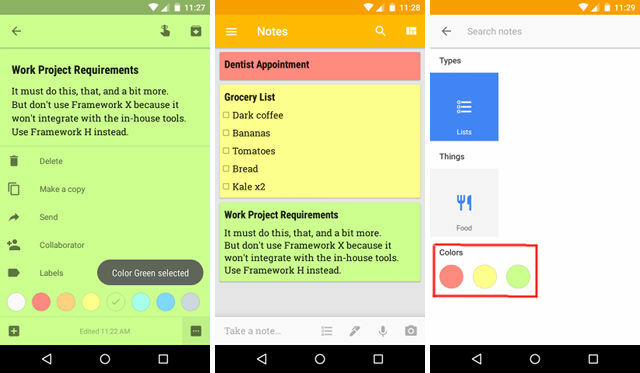
Például elkezdheti az összes munkával kapcsolatos megjegyzés zöld színű megjelölését, az összes otthoni megjegyzés sárga jelölését, és bármi időkritikus, piros színű jelölését. Ez megkönnyíti a tucatnyi jegyzet görgetésével, hogy észrevegye és észrevegye, ami fontos.
De ennél is inkább, A Google Keep a jegyzeteket szín szerint szűrheti úgy, hogy csak a zöld jegyzetek között kell böngésznie. Ez sokkal könnyebbé teszi egy adott megjegyzés megtalálását, amelyet akkor írt, amikor egyik keresési lekérdezése sem találja meg.
3. Használja az idő és a hely emlékeztetőit
A legtöbb jegyzetelő alkalmazás rendelkezik valamilyen emlékeztető funkcióval, amelyet olyan esetekkel együtt használhat, mint a határidők, az események időpontjai, a heti feladatok, a negyedéves adófizetések stb. A Google Keep azonban egy lépéssel tovább halad: helyalapú emlékeztetők.

Ez egyszerűbb, mint gondolnád. Amikor emlékeztetőt fűz egy jegyzethez, módosítsa az emlékeztető típusát időről helyre. Ezután írjon be egy címet, és amikor a rendszer kéri egy térképet, erősítse meg, hogy a kívánt hely-e. Most, amikor legközelebb ellátogat arra a helyre, a Google Keep emlékeztet erre a feljegyzésre.
Ez a szolgáltatás jól használható bevásárló listákhoz és hasonlókhoz, de remek is, ha valamiről szeretne beszélni, amikor például legközelebb meglátogat egy bizonyos barátot. Ha szereti az ilyen emlékeztetőket, egészítse ki életét ezekkel a Google Asszisztens emlékeztetőkkel 8 csodálatos, életminősítő felhasználás a Google Asszisztens emlékeztetőkhözA Google Asszisztens rendelkezik beépített emlékeztetőkkel, de teljes mértékben használja őket? Olvass tovább .
4. Szervezze a jegyzeteket címkével
A legtöbb jegyzetelő alkalmazás rendelkezik címkéző rendszerrel, amelyet használhat, és bár a Google Keep még nem igazán fejlesztett újításokat ezen a területen, a szolgáltatás továbbra is hasznos. Rendszeresen használnia kell - kivéve a Google Keepben, ők hívják címkék címkék helyett.

Két módon adhat hozzá címkéket egy nyitott jegyzethez:
- Nyissa meg a túlcsordulás menüt és válassza a lehetőséget Címkék. Itt új címkéket hozhat létre, és megjelölheti, melyiket kívánja ehhez a megjegyzéshez.
- Bármely ponton használjon hashtag-ot (#), és a címke kiválasztásához legördülő menüt kap. A hashtag bárhol meg lehet jelenni a jegyzetben. Ha csak a jegyzetben van, akkor ilyenként címkézi.
A címkék nagyszerűek, mivel kategóriák közötti módot kínálnak a jegyzetek rendezésére. Használjon színkódolást az aktuális kategóriákhoz (például munka, otthon, szórakozás), és használjon címkéket a specifikumokhoz (például projekt).
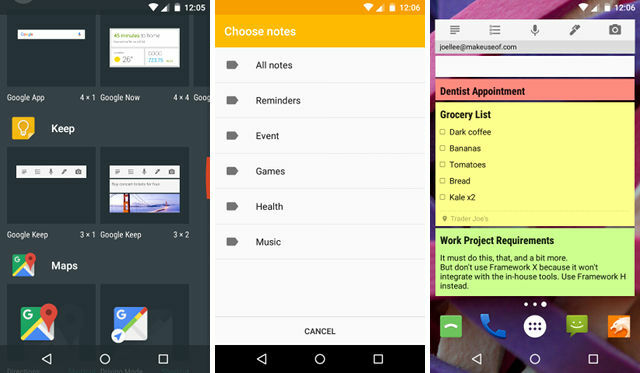
A leghasznosabb azonban az, hogy a Google Keep widget címkéi szerint jeleníti meg a jegyzeteket (a többi lehetőség csak az „Összes jegyzet” és az „Emlékeztetők”). Tehát, ha akarod Gyors nézetű hozzáférés bizonyos jegyzetekhez 4 Google Keep tippek és trükkök a jobb jegyzetekhez, listákhoz és feladatokhoz Olvass tovább , a címkéknek a legjobb barátodnak kell lenniük.
5. Diktálja jegyzeteit útközben
Ha olyan lusta jegyzetfüzet vagy, mint én, akkor érdemes lehet diktálnia a jegyzeteit - hangosan szólnia -, ahelyett, hogy kézzel írná őket. Amint megkaptad, ez valóban a leggyorsabb módja annak, hogy jegyzeteket készítsen Túl lusta ahhoz, hogy jegyzeteket készítsen? Próbálja ki ezeket a gyorsabb észrevételi tippeketSzámos hivatkozás használható az előadásoktól az ülések jegyzőkönyveinek és a teendők listájának mindent elfogásához. Fedezzük fel ma néhány gyorsbillentyűt ezekkel a tippekkel a gyorsabb jegyzetkészítéshez. Olvass tovább .

A Google Keep rendelkezik egy hangos emlékeztető szolgáltatás, amelyhez kétféle módon férhet hozzá:
- A mikrofon ikon a jegyzetek listájában.
- A mikrofon ikon a widgetben.
Az aktiválás után csak beszélhet, és a Google konvertálja az ön által mondott szöveget szöveggé. Új jegyzetet fog létrehozni a szöveges tartalommal és egy hangfelvétel arról, amit mondtál. Nyugodtan őrizze meg mindkettőt, vagy mindkettőt.
A Google Keep is szépen integrálódik a Google Asszisztenshez, lehetővé téve tételek felvételét a jegyzetek jegyzékéhez csak az OK Google paranccsal történő aktiválásával Miért kell minden Android-felhasználónak használni az "OK Google" -tAz "OK Google" parancs rendkívül hasznos, de sok Android-felhasználó még nem is használja ki azt. Itt van, hogy a lehető legtöbbet hozza ki! Olvass tovább :
- “OK, Google, adj hozzá [új elem leírást] a [megjegyzés neve] listámhoz”
Tehát ha van egy listás feljegyzés, amelyet Shopping-nak hívnak, és hirtelen vágyakozik a szamóca iránt, akkor csak azt mondhatja: “OK Google, adj szamócát a bevásárló listámhoz”, és ez megtörténik.
6. Jegyzeteket kézzel írhat, utána szkennelhet
Annyira hasznos, mint a digitális jegyzetkészítés, néha egyszerűbb a toll és a papír használata, különösen akkor, ha előadásokon ülsz, és nincs külső billentyűzet a gyorsabb gépeléshez USB-billentyűzet csatlakoztatása Android telefonhozValaha egy igazi billentyűzetet akartál használni Android-eszközén? Valójában nagyon könnyű beállítani! Itt található egy lépésről lépésre. Olvass tovább .
A jó hír az, hogy a Google Keep olyan funkcióval rendelkezik, amely képes szkennelje be a kézzel írt szöveget, és konvertálja azt digitális szöveggé.
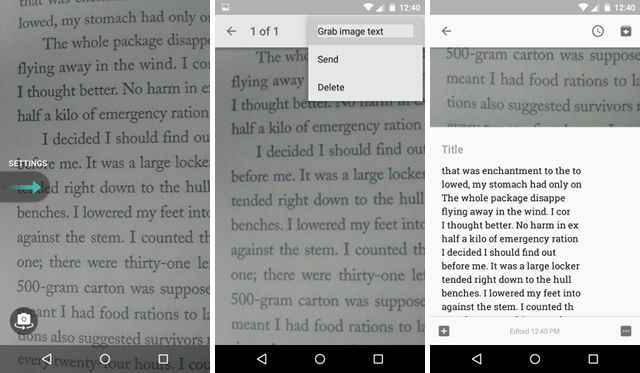
- A készülék kamerájával szöveges képet készíthet.
- Adja hozzá a képet egy jegyzethez, majd érintse meg a képet.
- Nyissa meg a túlcsordulás menüt és válassza a lehetőséget Fogd meg a kép szövegét.
Adj egy percet, és a szöveg megjelenik a jegyzetben.
7. Hozzáférés megosztása a jegyzetekhez és listákhoz
A Google Keep eleinte valószínűleg nem tűnik elég fejlett jegyzetelési megoldásnak a garantálásához megosztás és együttműködés a jegyzeteknél, de vannak olyan helyzetek, amikor ez a szolgáltatás valóban ragyog és hasznosnak bizonyul.
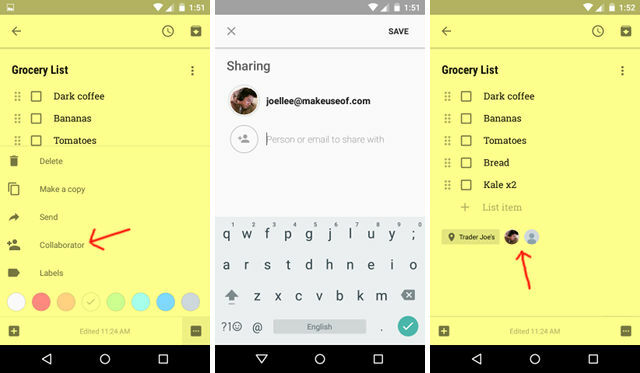
Ahhoz, hogy másnak hozzáférést biztosítson a jegyzethez:
- Nyissa meg a megosztani kívánt jegyzetet.
- Nyissa meg a túlcsordulás menüt és válassza a lehetőséget Az együttműködők.
- Írja be az együttműködők e-mail címét.
Kész! Most ezek az emberek úgy is szerkeszthetik a jegyzetet, mintha saját maguk lennének.
Ez fantasztikus a jegyzetekhez, például élelmiszerekhez, ahol az egész család hozzáadhatja a szükséges dolgokat. És ha már nem vásárol be, akkor az együttműködő csak hozzáadhat tételeket, és szinte szinkronizálásra kerül majdnem valós időben, így soha nem fog hiányozni.
Kicsit találékonysággal és képzelettel használhatja ilyen egyszerű funkciók, csodálatos és kreatív módon 10 kreatív módszer a Google Keep minden nap használatáhozA Google Keep egy egyszerű jegyzetfüzet-alkalmazás. De az egyszerűség elrejti hasznosságát. Íme tíz tipp és ötlet a Google Keep használatához az élet mindennapi kis dolgainál. Olvass tovább .
Hogyan használja a Google Keepet?
Az Evernote-hoz és a OneNote-hoz képest a Google Keep primitívnek és még elemibbnek is érezheti magát, és van bizonyos fokú, hogy ez igaz. A Google Keep célja nem az, hogy összetett, minden egyben jegyzetkészítő megoldás legyen a hatalmas, hosszú távú írásokhoz.
De ez nem jelenti azt, hogy nem érdemes használni. Valójában a Google Keep olyan, mint a Post-It Notes a szteroidokra vonatkozóan, és helyes alkalmazásuk révén az Evernote és a OneNote nem javíthatja életét.
Tehát most a te sorod: milyen tippeket és trükköket használ a Google Keepben, hogy szervezett maradjon, és könnyebbé tegye az életét? Mely tulajdonságokat szereti a legjobban? Tudassa velünk az alábbi megjegyzésekben!
Joel Lee B.S. számítástechnikában és több mint hat éves szakmai írói tapasztalat. A MakeUseOf főszerkesztője.


